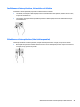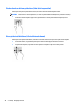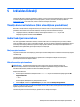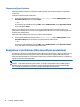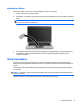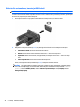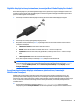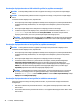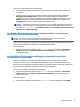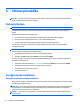User Guide - Windows 10
Skaņas iestatījumu lietošana
Izmantojiet skaņas iestatījumus, lai pielāgotu sistēmas skaļumu, mainītu sistēmas skaņas vai pārvaldītu
audio ierīces.
Lai skatītu vai mainītu skaņas iestatījumus:
▲
Uzdevumjoslas meklēšanas lodziņā ievadiet vadības panelis, atlasiet Vadības panelis, atlasiet
Aparatūra un skaņa un pēc tam atlasiet Skaņa.
— vai —
Ar peles labo pogu noklikšķiniet uz pogas Sākt, atlasiet Vadības panelis, atlasiet Aparatūra un skaņa
un pēc tam atlasiet Skaņa.
Datorā var būt uzlabota skaņas sistēma, ko ražo uzņēmums Bang & Olufsen, DTS, Beats audio vai cits
pakalpojumu sniedzējs. Līdz ar to datorā var b
ūt papildu audio funkcijas, ko var vadīt, izmantojot jūsu audio
sistēmas audio vadības paneli.
Izmantojiet audio vadības paneli, lai skatītu un vadītu audio iestatījumus.
▲
Uzdevumjoslas meklēšanas lodziņā ievadiet vadības panelis, atlasiet Vadības panelis, atlasiet
Aparatūra un skaņa un pēc tam atlasiet savas sistēmas audio vadības paneli.
— vai —
Ar peles labo pogu noklikšķiniet uz pogas Sākt, atlasiet Vadības panelis, atlasiet Aparatūra un skaņa
un pēc tam atlasiet savas sistēmas audio vadības paneli.
Kopīgošana ar pieskārienu (tikai atsevišķiem produktiem)
Jūsu datoram ir moderna tuva darbības lauka sakaru (Near Field Communication — NFC) aparatūra, kas ļauj
bezvadu režīmā ar pieskārienu kopīgot informāciju starp divām ierīcēm ar iespējotu NFC funkcionalitāti.
Izmantojot NFC tehnoloģiju, jūs varat kopīgot tīmekļa vietnes, pārsūtīt kontaktinformāciju un ar pieskārienu
izdrukāt no printeriem, kas atbalsta NFC.
PADOMS. Varat lejupielādēt NFC lietojumprogrammas, kas var piedāvāt papildu NFC funkcijas.
SVARĪGI! Pirms sākat kopīgošanu, pārliecinieties, vai ierīcēs ir iespējota NFC funkcija. Lai NFC darbotos
Windows 10 ierīcēs, iespējams, ka jāizslēdz arī noteikti pakalpojumi, piemēram, sBeam. Pārbaudiet NFC
ierīces ražotāju, lai pārliecinātos, ka ierīce ir saderīga ar operētājsistēmu Windows 10.
32 5. nodaļa. Izklaides līdzekļi